win11无法更新22h2 win11系统无法升级22H2解决方法
win11系统无法升级22H2的问题一直困扰着许多用户,22H2作为Windows 11的重要更新版本,带来了许多新的功能和改进,由于某种原因,许多用户无法顺利进行升级。这个问题对于那些渴望体验新功能和改善系统性能的用户来说,无疑是一大困扰。我们有必要找到解决这个问题的方法,以确保用户能够顺利升级他们的Windows 11系统到22H2版本。
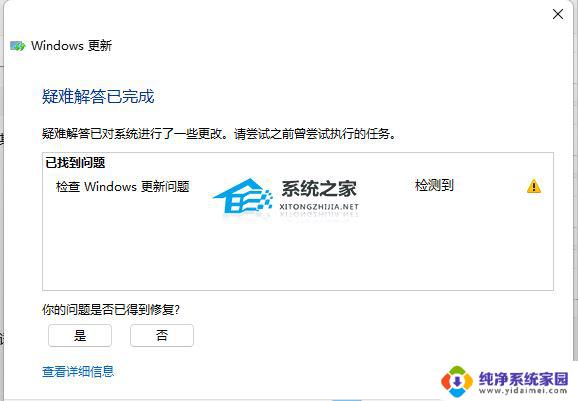
Win11无法升级22h2解决方法:
方法一:继续等待一段时间
如果显示升级被卡在某个进度上,那么有可能后台还在运行升级程序,因此实际升级时间比以往更久。尤其是对于一些老旧机器来说,此次更新可能会出现最长3小时的更新时长。所以遇到卡住的情况,不妨等待一段时间。
方法二:清除更新缓存
如果之前更新系统的缓存未清除,也会影响Win11 22H2正常更新,针对此类情况,我们可以选择手动清除更新缓存来修复问题。
1、按Win+S输入cmd并以管理员身份打开命令提示符。
2、在命令提示符窗口中输入net stop wuauserv并按Enter键停止Windows更新服务。
3、打开文件资源管理器,转到C:\Windows\SoftwareDistribution。将其中Download和DataStore文件夹内的全部文件删除。(注:删除文件夹内的文件,而非这两个文件夹)
4、以相同的方式再次以管理员身份打开命令提示符,输入net start wuauserv并按Enter键启动Windows更新服务,然后再次尝试更新系统即可。
方法三:通过重新下载IOS镜像安装
最新 Win11 22H2 系统ISO镜像下载链接:Win11 22621.875(KB5018486)iso镜像 V2022
Win11 22621.875(KB5018486)iso镜像是微软最新向beta频道推送的系统版本,新系统改进了使用 Microsoft 帐户的备份体验,修复了安全套接字层 (SSL) 和传输层安全 (TLS) 连接的特定问题,以及一些视觉问题。从任务栏上下文菜单打开任务管理器的选项现在可供 Beta 通道中的每个人使用。
部署中:
下载安装完成:
以上是关于无法更新Win11 22H2版本的全部内容,如果您遇到类似情况,可以按照以上方法解决。
win11无法更新22h2 win11系统无法升级22H2解决方法相关教程
- 电脑升级win11后无法上网怎么回事 win11电脑无法上网解决方法
- win11更新重启无法正常开启 Win11更新后蓝屏无法启动解决方法
- win11更新无法上网 win11升级后无法上网怎么办
- win11dev无法升级 微软官方工具如何升级win11系统
- win11升级22h2后共享打印机不能用了 Win11 22H2版本无法识别打印机怎么解决
- win11无法暂停更新 win11暂停更新点不了怎么办解决方法
- win11无法刷新 Win11刷新菜单无法使用的解决方法
- win11系统重启进不去 Win11重启后黑屏无法进入系统解决方法
- 更新win11后nvidia显卡 Win11无法使用NVIDIA独立显卡的解决方法
- 系统之家升级win11 Win10升级Win11的方法
- win11如何关闭协议版本6 ( tcp/ipv6 ) IPv6如何关闭
- win11实时防护自动开启 Win11实时保护老是自动开启的处理方式
- win11如何设置网页为默认主页 电脑浏览器主页设置教程
- win11一个屏幕分四个屏幕怎么办 笔记本如何分屏设置
- win11删除本地账户登录密码 Windows11删除账户密码步骤
- win11任务栏上图标大小 win11任务栏图标大小调整方法